emeditor如何设置行号、标尺以及全角空格?
emeditor如何设置行号、标尺以及全角空格?今天小编就为大家带来了详细的设置教程,感兴趣的朋友可以一起看看
EmEditor是一款非常不错的文本编辑器,该软件的启动速度非常的快,可以代替Windows自带的记事本,完全是可以胜任日常的文本编辑工作。用户只需要按下ALT键就可以在文本中划出矩形局域来选择文字,以及选择文本列块,甚至还可以无限撤消、重做,它完全是可以替代记事本最好的选择。不少朋友不知道如何设置行号、标尺以及全角空格,本次就为大家带来详细教程,有会用到的朋友不妨看看下载体验。

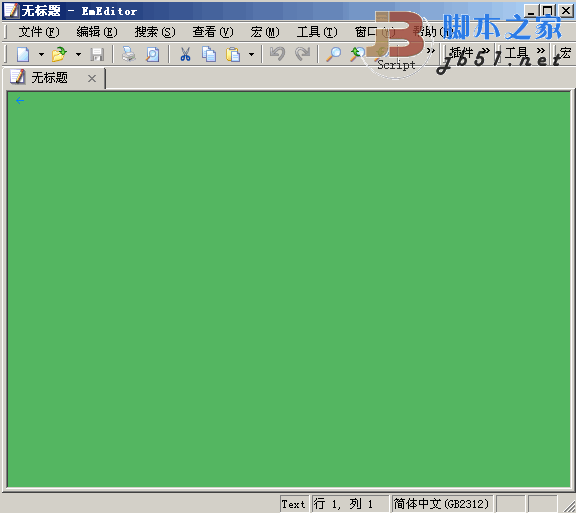
类型:文本文字
大小:9.30MB
语言:简体中文
时间:2021-09-24
查看详情
emeditor如何设置行号和标尺?
1、打开软件。

2、在软件最上面的菜单栏中,找到“工具”选项。或快捷键Alt+T。

3、选择“工具”后,在下拉菜单中,选择“所有配置的属性”。

4、在所有配置属性菜单中,点击第一个“常规”按键。

5、在常规的选项中,选择最右边中,在显示行号,和显示标尺签名的方框中打钩。然后点击确定。
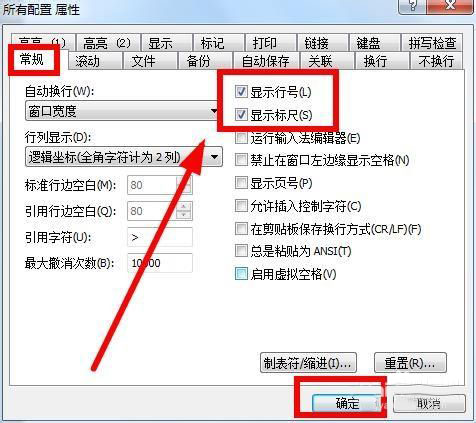
6、最后,我们查看下刚才的设置。如图所示。行号和标尺都出现了。这样用起来比较方便。

如何显示全角空格?
1、在“EmEditor”主界面中,点击上方的“工具(T)”菜单项。

2、点击上方的“工具(T)”菜单项后,在展开的下拉框中选择“所有配置的属性(R)”选项。

3、在“所有配置 属性”界面中,点击左侧的“标记”选项。

4、在“标记”选项中,勾选“显示全角空格(W)”选项的勾选开关。

5、“显示全角空格(W)”选项显示为“√”状态后,点击下方的“确定”按钮,这样就可以设置显示全角空格了。

以上便是小编为大家带来的emeditor如何设置行号和标尺的全部内容

